Le notifiche di Facebook non funzionano su Chrome
Facebook è uno dei siti di social networking più popolari su questo pianeta. Ma, per conquistare lo spazio dei social media, non puoi permetterti di lavorare su un dispositivo che ha un problema di notifica. Pertanto, in questo articolo, ti mostreremo cosa puoi fare se trovi che le notifiche non funzionano sul browser Chrome .
(Facebook)Le notifiche di Facebook non funzionano su Chrome
Queste sono le cose che puoi fare per correggere le notifiche di Facebook che non funzionano su (Facebook)Chrome :
- Consenti a Facebook(Allow Facebook) di mostrare le notifiche
- Consenti a Chrome di mostrare le notifiche
- Cancella cache e dati temporanei
Parliamo di loro in dettaglio.
1] Consenti a Facebook(Allow Facebook) di mostrare le notifiche
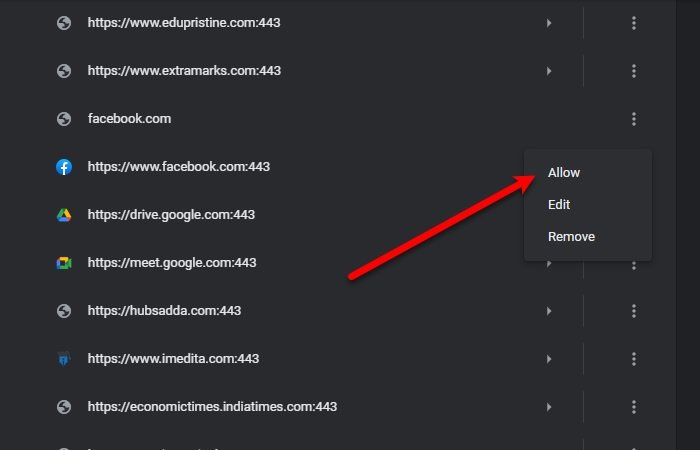
La prima cosa che devi fare è consentire a Facebook di mostrare le notifiche.
- Per questo, avvia Chrome ,
- Fare clic sui tre punti verticali
- Seleziona Impostazioni(Settings) .
- Ora, fai clic su Privacy and security > Site Settings > Notifications .
- Controlla, la sezione Blocca(Block) per Facebook.com
- Se riesci a trovare Facebook lì, fai clic sui tre punti verticali e fai clic su Consenti(Allow) .
In questo modo hai consentito a Facebook di mostrare le notifiche sul tuo computer.
2] Consenti a Chrome(Allow Chrome) di mostrare le notifiche

Se non hai consentito a Chrome di mostrare le notifiche sul tuo computer, non funzionerà nulla. Quindi, devi assicurarti che Chrome abbia l'autorizzazione per mostrare le notifiche.
Per farlo, segui questi passaggi:
- Avvia Impostazioni(Settings) di Win + I e fai clic su System > Notifications & actions .
- Usa l'interruttore per abilitare Ricevi notifiche da app e altri mittenti(Get notifications from apps and other senders) e seleziona " Mostra notifiche sulla schermata di blocco(Show notifications on the lock screen) ".
- Scorri un po' verso il basso e abilita Chrome da " Ricevi notifiche da questi mittenti(Get notifications from these senders) ".
- Infine, riavvia Chrome e controlla se il problema persiste.
3] Cancella cache e dati temporanei

Il più delle volte, il problema è dovuto a Chache e Temporary Data . Pertanto(Therefore) , è necessario pulirli per risolvere il problema con le notifiche di Facebook che non funzionano.(Facebook)
Per farlo, fai clic sui punti verticali nell'angolo in alto a destra dello schermo e fai clic su Impostazioni(Settings) . Ora, digita "cache" nella barra di ricerca e fai clic su Cancella dati di navigazione(Clear browsing data) . Selezionare " Cookie e altri dati del sito(Cookies and other site data) " e " Immagini e file memorizzati nella cache(Cached images and files) " e fare clic su Cancella dati(Clear data) .
Questo cancellerà tutta la cache e i dati temporanei. Si spera(Hopefully) che risolva il problema con le notifiche di Facebook che non funzionano.(Facebook)
Usa un altro browser
La maggior parte degli utenti tende a rimanere su un browser per tutta la vita, ma il bello del software gratuito, come i browser, è che puoi ottenerne uno nuovo gratuitamente. Esistono molti browser(many browsers) come Edge e Firefox , che sono uguali se non migliori di Chrome quando si tratta di funzionalità.
Speriamo di aver aiutato a correggere le notifiche di Facebook che non funzionano su (Facebook)Chrome .
Related posts
Le migliori estensioni di Facebook per Chrome and Firefox
Come esportare Birthday Calendar From Facebook
Come disabilitare Facebook Notifications in Chrome
Come spegnere Facebook Notifications su Chrome
Google Chrome non risponde, Relaunch ora?
Abilita autenticazione pin-meno per gli host Remote Access in Chrome
Come Create and Delete Profiles nel browser Web Google Chrome
Error Code 105 ERR_NAME_NOT_RESOLVED in Google Chrome
Come importare o esportare Google Chrome Segnalibri su un HTML file
Cattura o prendere screenshot in Chrome or Firefox Browser nativamente
Come disabilitare o abilitare il lettore Mode in Chrome in Windows 10
Aprire sempre i link di questo tipo nell'app associata mancante in Chrome
Come Highlight uno Active Tab in Chrome Browser
PassProtect Assicurati di non usare password già violate
Abilita Line Wrap in Source View in Chrome or Edge
Change User Interface language per Chrome or Firefox browser
A browser error si è verificato un messaggio - Google Docs su Chrome
Come collegare un sito Web a A Bluetooth or USB device in Edge or Chrome
Disabilita, Disinstalla Adobe Flash, Shockwave in Chrome, Firefox, Edge, cioè
Chrome update fallito con codici di errore 3, 4, 7, 10, 11, 12, ecc
